
- •1. Лабораторна робота № 1.
- •Лабораторна робота № 1.
- •Виділення фрагментів:
- •Копіювання частини тексту:
- •Переміщення частини тексту
- •Контрольні питання:
- •Лабораторна робота № 2
- •Лабораторна робота № 3
- •Середні рівні безробіття в країнах за пятирічний период
- •Розподіл капітальних вкладів в Україні між галузями основноговиробництва
- •Розподіл загального об’єму експорта
- •Розподіл загального об’єму експорта
- •Аналіз фінансово-господарської діяльності
- •Ціни казначейських нот і облігацій, 14 вересня 1988 року
- •Система інструментів економічної політики
- •Побудувати гістограму: "Динаміка відрахувань на заробітну плату і загальних витрат на оплату праці по підприємству за 4 квартали".
- •Чисельність населення земної кулі і споживання зв'язаного азоту згідно з приблизними підрахунками в.Н. Кудеярова (за в.А. Ковдою, 1975)
- •Інтенсивність шуму різних джерел, дБа
- •Прогноз розвитку поновлюваної енергетики.
- •Лабораторна робота № 5, 6
- •Представление технологической операции проектирования
- •Технологічна схема очистки повітря від аміаку
- •Виконання роботи
- •Розробити структуру таблиці
- •Створити шапку таблиці і відформатувати
- •Ввести початкові дані ( незалежні)
- •Ввести формули:
- •Розробити формул для визначення результатів: суми всіх нарахувань заробітної плати, визначення середнього заробітку і тому подібне
- •Контрольні питання :
- •Завдання 2
- •Рекомендації й вимоги до виконання завдання 2
- •Контрольні питання
- •Лабораторна робота № 10, 11 Тема: Розв’язання задачі в табличній формі і графічне представлення табличних даних в середовищі ms excel. Застосування функції если.
- •Приклад виконання Постановка задачі.
- •Бригада будівельників фірми " Умілець"
- •Моделювання розрахункової таблиці в середовищі ms Excel.
- •Створення таблиці.
- •Форматування таблиці.
- •Побудова діаграми.
- •Роздрук робочого листа.
- •Вивід на друк таблиці у формульном вигляді.
- •Варіанти індивідуальних завдань №1.
- •Накладна
- •Розподіл премії в бригаді по праці
- •Розрахунок паливно-мастильних матеріалів фірми "Доставка " за місяць
- •Відомість на доплату за роботу в нічний час
- •Вариант № 10
- •Неоподатковуваний мінімум ( нм ) : 170 грн.
- •Завдання до самостійної роботи Постановка завдання
- •2.4.2 Рекомендації й вимоги до виконання завдання
- •Формат відображення даних типу Дата
- •Завдання до самостійної роботи
- •Вимоги й рекомендації до виконання завдання
- •Постановка завдання.
- •Виконання завдання.
- •Варіанти індивідуальних завдань
Контрольні питання :
-
Як називається документ в програмі Excel? З чого він складається?
-
Які типи даних можуть містити ЕТ Excel ?
-
Що таке формула? Що може містити формула? Як її вводять?
-
Що таке маркер заповнення ?
-
Як проглянути формулу в осередку? Як проглянути таблицю у формульном вигляді?
-
Як вставити функцію у формулу?
-
Як виділити діапазон осередків?
-
У яких ситуаціях застосують автозаповнення числами? формулами?
Лабораторна робота № 9
Тема: «Основні прийоми роботи в Excel.
Застосування абсолютних посилань в формуах у таблиці Excel»
Завдання 1
Заповнити представлену вихідну таблицю (малюнок 1) й відформатувати її по наведеному зразку (малюнок 2).
Рекомендації й вимоги до виконання завдання 1
-
Збережіть файл вихідної таблиці в робочій папці.
-
Перейменуйте аркуш, що містить таблицю, привласнивши ім'ям "Продажа".
-
Заповніть діапазон А4:А14 методом Автозаповнення порядковими номерами.
-
Розширте стовпець, що містить назви, уведіть довільні значення кількості.
-
У чарунку F4 уведіть формулу для розрахунку вартості заданої кількості товарів.
-
Формулу з чарунки F4 методом Автозаповнення розмножте в чарунки діапазону F5:F14.
-
У чарунку G4 уведіть формулу для переведення вартості з $ у гривні й розмножте формулу в нижчестоящі.
-
В чарунки F15 і G15 уведіть формули, що підраховують загальну вартість.
-
Встановіть числовий формат відображення чисел у діапазоні F4:G14 із двома знаками після десяткової коми.
-
Текст із чарунки А15 перемістите в чарунку D15.
-
Видалить стовпець В.
-
Вставте рядок перед першим рядком.
-
В чарунку А1 уведіть заголовок таблиці „Продаж товарів”.
-
Отриману таблицю скопіюйте на чистий аркуш.
-
Відформатуйте таблицю, як показано на малюнку 1.
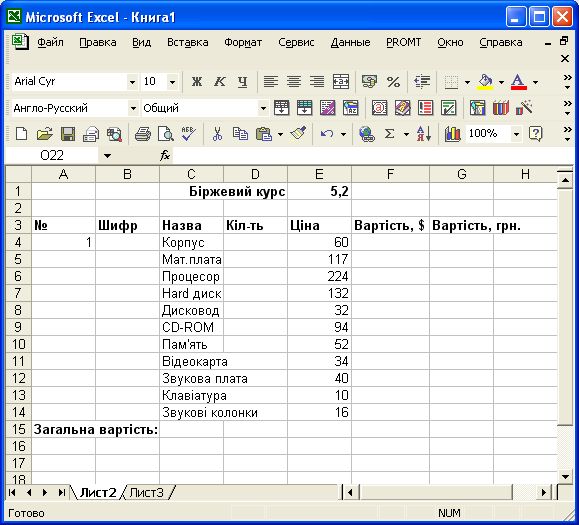
Мал. 1 Вихідна таблиця до завдання 1
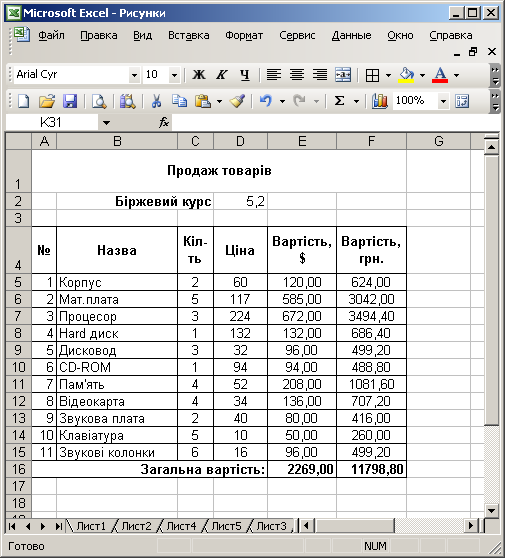
Мал. 2– Зразок оформлення таблиці "Продаж товарів"
Завдання 2
Потрібно побудувати розрахункову таблицю, наведеної на малюнку 1.6 і належним чином заповнити виділені чарунки.
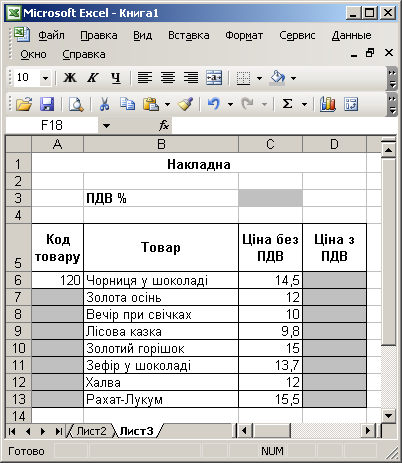
Мал. 1.6 - Вихідна таблиця до завдання2
Рекомендації й вимоги до виконання завдання 2
1. Діапазон А7:А13 заповніть кодами 130, 140, 150 і т.д. методом Автозаповнення.
2. В чарунку С3 уведіть відсоток ПДВ.
3. В чарунку D6 уведіть відповідну формулу й розмножте її в нижче.
4. Перед стовпцем С вставте один стовпець.
5. В чарунку С5 уведіть текст Кількість.
6. Заповніть стовпець С довільними даними.
7. В чарунку F5 уведіть текст Сума без ПДВ.
8. В чарунку G5 уведіть текст Сума з ПДВ.
9. Стовпці F і G заповніть відповідними формулами.
10. Чарунки F5 й G5 відформатуйте за зразком:
- установіть табличний курсор в чарунку Е5;
-
клацніть по кнопці
![]() „формат по образцу”, потім виберіть
діапазон F5:
G5.
„формат по образцу”, потім виберіть
діапазон F5:
G5.
11. В чарунках F14 і G14 підрахуйте суми по стовпцях.
12. Перейменуйте аркуш, привласнивши ім'я Накладна.
13. Вставте додатковий аркуш і перемістіть його в кінець.
14. Додатковий аркуш перейменуйте в Копія.
15. Скопіюйте вміст аркуша Накладна на аркуш Копія.
16. Збережіть книгу у своїй робочій папці.
Контрольні питання
-
Що таке електронна таблиця?
-
Яке призначення електронних таблиць?
-
Яка структура документу Excel?
-
Яка структура робочого аркуша?
-
Які типи даних можуть зберігати чарунки робочого аркуша?
-
Які операції можна виконувати з діапазонами і як?
-
Що таке формула, її признчення і структура?
-
Як в чарунку увести формулу?
-
Що таке маркер заповнення?
